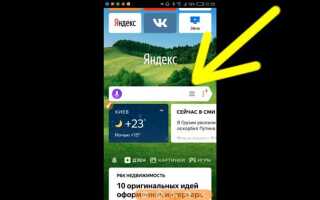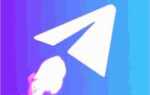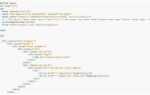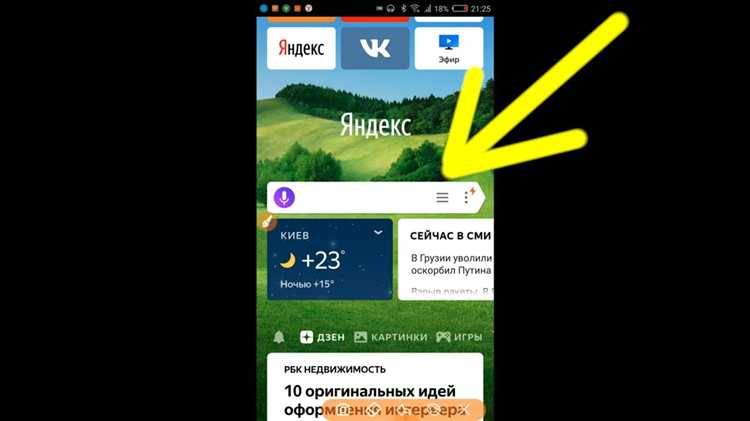
Браузер Яндекс предоставляет пользователям возможность проверять работу JavaScript через встроенные инструменты разработчика. Это позволяет тестировать и отлаживать код без необходимости установки дополнительных расширений. Для начала откройте браузер Яндекс и откройте инструменты разработчика, используя клавишу F12 или сочетание клавиш Ctrl + Shift + I.
Для более сложных проверок и отладки JavaScript-кода можно использовать вкладки Sources и Network. На вкладке Sources доступны инструменты для работы с файлами JavaScript, где можно установить точки останова и пошагово пройтись по коду. Вкладка Network поможет отслеживать загрузку скриптов и сетевые запросы, что полезно при проверке асинхронных операций.
Таким образом, для полноценной проверки JavaScript в браузере Яндекс достаточно использовать встроенные инструменты разработчика, которые предоставляют все необходимые функции для эффективной отладки и тестирования.
Как проверить JavaScript в браузере Яндекс
Для проверки работы JavaScript в браузере Яндекс, можно использовать несколько инструментов и методов, встроенных в сам браузер.
Вот шаги для этого:
- Открытие инструментов разработчика: Нажмите F12 или правой кнопкой мыши выберите «Инспектировать» на любой странице.
- Переключение на вкладку «Консоль»: В инструментах разработчика откройте вкладку «Консоль». Здесь отображаются сообщения об ошибках, предупреждения и результаты выполнения JavaScript-кода.
- Выполнение JavaScript: Введите JavaScript-код прямо в консоли. Например, для проверки базовой работы языка введите
console.log('Hello, World!');. Если код выполнится без ошибок, это подтверждает, что JavaScript работает корректно. - Проверка ошибок: В консоли будут отображены сообщения об ошибках, если они возникнут при загрузке страницы или выполнении скриптов. Обратите внимание на любые ошибки синтаксиса или проблемы с выполнением кода.
Дополнительно, можно использовать встроенные инструменты браузера для отладки:
- Точки останова (Breakpoints): Вы можете поставить точки останова на выполнение JavaScript-кода для детальной проверки его логики. Это делается во вкладке «Источник».
- Просмотр переменных: В панели отладки отображаются значения переменных, что помогает в отслеживании их изменений во время выполнения кода.
Если JavaScript не работает корректно, попробуйте следующие шаги:
- Убедитесь, что JavaScript включен в настройках браузера. Для этого перейдите в меню «Настройки» → «Дополнительно» → «Конфиденциальность и безопасность» → «Настройки сайта» и проверьте параметр «JavaScript».
- Проверьте наличие ошибок в консоли. Часто проблемы с JavaScript могут быть вызваны ошибками в коде на странице или конфликтами с расширениями браузера.
Таким образом, используя консоль разработчика и другие инструменты Яндекс.Браузера, можно эффективно проверить работу JavaScript на страницах и быстро выявить проблемы.
Включение консоли разработчика в Яндекс.Браузере
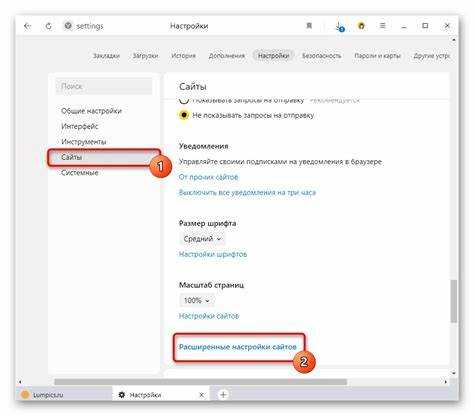
Для того чтобы начать использовать консоль разработчика в Яндекс.Браузере, необходимо выполнить несколько простых шагов. Консоль позволяет отслеживать ошибки JavaScript, тестировать код и работать с DOM-элементами страницы.
1. Откройте Яндекс.Браузер и загрузите нужную веб-страницу.
2. Нажмите правой кнопкой мыши на странице и выберите пункт «Посмотреть код» или нажмите клавишу F12 на клавиатуре. Это откроет панель разработчика в нижней части окна браузера.
Для удобства можно закрепить панель разработчика, нажав на иконку с тремя точками в верхнем правом углу и выбрав нужный режим отображения панели: снизу, сбоку или в отдельном окне.
Если по какой-то причине консоль не открывается, убедитесь, что в настройках браузера включен режим разработчика. Для этого перейдите в «Настройки» -> «Дополнительные» -> «Конфиденциальность» и убедитесь, что опция «Использовать инструменты разработчика» активирована.
Проверка выполнения JavaScript через вкладку «Консоль»
Для проверки выполнения JavaScript в браузере Яндекс, откройте инструменты разработчика, нажав F12 или правой кнопкой мыши выбрав «Просмотр кода» и затем вкладку «Консоль». Это даст вам доступ к интерфейсу для взаимодействия с кодом, который выполняется на текущей странице.
Также важно помнить, что консоль в браузере Яндекс позволяет отслеживать ошибки в реальном времени, поэтому если на странице происходит сбой в скрипте, ошибки сразу отобразятся в консоли с указанием строки и описанием проблемы.
При необходимости можно использовать консоль для инспекции объектов и выполнения сложных операций. Например, можно запустить цикл или выполнить асинхронные операции с использованием async/await. Консоль также позволяет отслеживать изменения DOM и взаимодействовать с элементами страницы, что полезно при тестировании интерфейсов и элементов управления.
Использование команды «console.log» для отладки
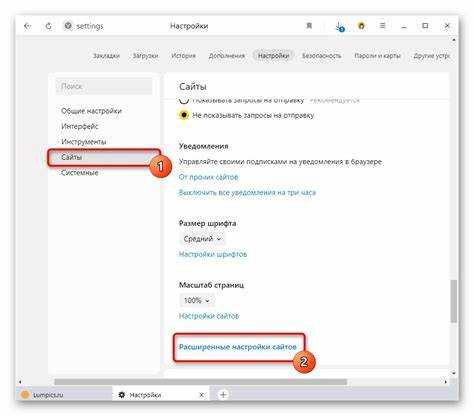
Вот несколько способов эффективного использования console.log для отладки:
- Проверка структуры объектов: Когда работаете с объектами или массивами, вы можете вывести их в консоль, чтобы визуально убедиться в правильности их структуры. Например:
console.log(JSON.stringify(объект));
- Отслеживание выполнения функций: Размещение
console.logвнутри функций позволит понять, вызываются ли они, и какие данные передаются в качестве аргументов. Например:function myFunction(arg) { console.log('Аргумент:', arg); }
console.log('Значение переменной x:', x);
После завершения отладки обязательно удаляйте все вызовы console.log из финальной версии кода, так как они могут замедлить выполнение приложения и загромождать консоль.
Анализ ошибок JavaScript с помощью панели «Ошибки»
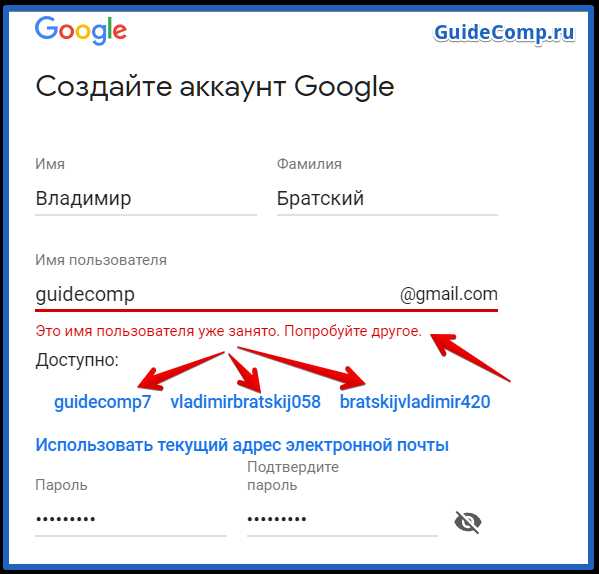
Ошибки, которые появляются в консоли, могут быть разного типа. Например, синтаксические ошибки, ошибки выполнения или проблемы с асинхронными операциями. Каждая ошибка сопровождается подробным описанием, которое включает тип ошибки, файл и строку, где она возникла, а также стек вызовов.
Важно внимательно изучить каждую ошибку. Если указана строка кода, перейдите в соответствующий файл с помощью вкладки «История» или «Сources». Для поиска ошибки по номеру строки откройте исходный код и проверьте логику на указанном участке.
Кроме того, в консоли можно увидеть предупреждения, которые могут быть связаны с потенциальными проблемами в коде, не приводящими к его сбою, но влияющими на производительность или поведение приложения. Эти предупреждения можно игнорировать или устранить, оптимизируя код.
Для более сложных проблем с асинхронными запросами (например, с использованием fetch или AJAX) в панели «Ошибки» будет отображаться информация о сетевых запросах. Вкладка «Сеть» помогает отслеживать все HTTP-запросы, их статус и ответы сервера, что полезно при отладке взаимодействия с сервером.
Интерактивные сообщения и стеки вызовов позволяют быстро понять, какие именно действия или функции приводят к ошибкам. Это сокращает время поиска и ускоряет исправление ошибок.
Проверка производительности JavaScript с помощью вкладки «Производительность»
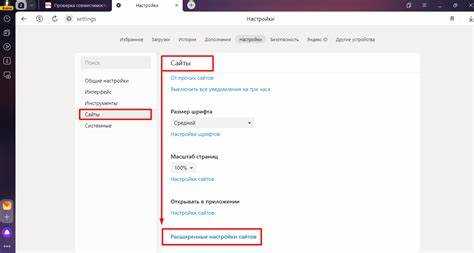
Вкладка «Производительность» в инструментах разработчика Яндекс.Браузера позволяет точно измерить время выполнения JavaScript, определить узкие места в коде и оптимизировать загрузку страниц. Для начала откройте DevTools, затем перейдите на вкладку «Производительность» (Performance). Нажмите на кнопку записи и выполните действия, которые нужно проанализировать.
После завершения записи, вам будет предоставлен график, на котором отображены все события в процессе выполнения страницы, включая время выполнения JavaScript. Основное внимание следует уделить меткам «Scripting», которые показывают, сколько времени было потрачено на выполнение кода. Также обратите внимание на «Recalculate Style» и «Layout», так как они могут также влиять на общую производительность, особенно если в них активно участвует JavaScript.
Для более детального анализа, используйте панель «Call Tree». Она помогает увидеть, какие функции занимают больше всего времени. Также полезен раздел «Flame Graph», где наглядно отображается продолжительность выполнения функций и их взаимосвязь. Это позволит выявить долгие и неэффективные участки кода.
Если вы обнаружите, что некоторые функции занимают слишком много времени, попробуйте использовать инструменты оптимизации, такие как дебаунсинг или асинхронное выполнение кода, для минимизации влияния на общую производительность страницы. Это поможет ускорить рендеринг и взаимодействие с пользователем.
Важно помнить, что при анализе стоит обращать внимание не только на сами цифры, но и на общую картину: количество и длительность сетевых запросов, рендеринг, обработка событий и прочее. Комплексный подход к анализу позволит добиться наиболее эффективной работы вашего JavaScript-кода.
Отладка JavaScript с использованием точек останова
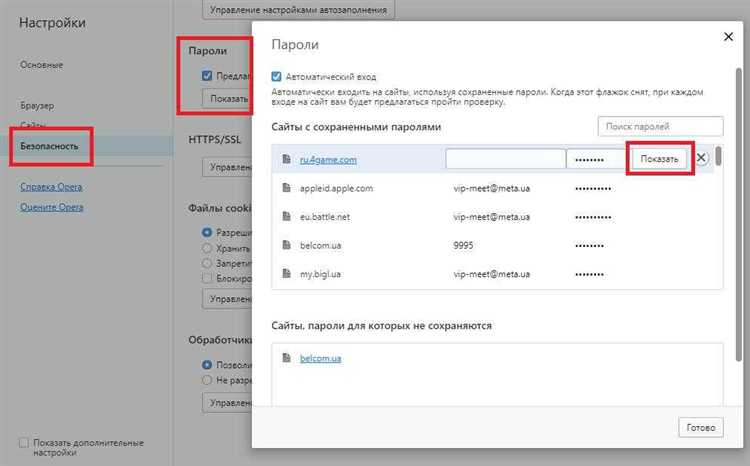
Чтобы установить точку останова, откройте инструменты разработчика, нажав F12 или правой кнопкой мыши на странице и выбрав «Посмотреть код». Перейдите в вкладку «Источник» (Sources). В левой части окна откроется дерево файлов вашего проекта. Найдите необходимый JavaScript-файл, кликните на строку кода, где хотите поставить точку останова, и щелкните по номеру строки. Точка останова будет установлена, и выполнение кода при достижении этой строки приостановится.
При отладке можно использовать различные типы точек останова. Классические точки останова останавливают выполнение при достижении указанной строки кода. Условные точки останова позволяют задать дополнительные условия, при которых выполнение будет остановлено. Например, можно задать условие, при котором точка останова сработает только тогда, когда значение переменной соответствует определенному значению. Это значительно ускоряет процесс отладки сложных логических ошибок.
Для более удобной работы с точками останова используйте панель «Call Stack», которая отображает стек вызовов функции. Это помогает точно понять, как был достигнут текущий момент выполнения и какие функции были вызваны до этого. Вкладка «Scope» позволяет следить за значениями переменных на каждом уровне стека вызова.
Для временной деактивации точек останова не нужно их удалять. В инструментах разработчика есть возможность выключить все точки останова или только выбранные, не изменяя их местоположение в коде. Это полезно, если нужно проверить код без остановок, а затем снова включить точки для дальнейшей отладки.
Точки останова помогают выявить ошибки, которые трудно отследить обычным способом, например, ошибки, связанные с асинхронными операциями или событиями, происходящими в браузере. Это делает отладку более точной и эффективной.
Просмотр сетевых запросов и откликов через вкладку «Сеть»
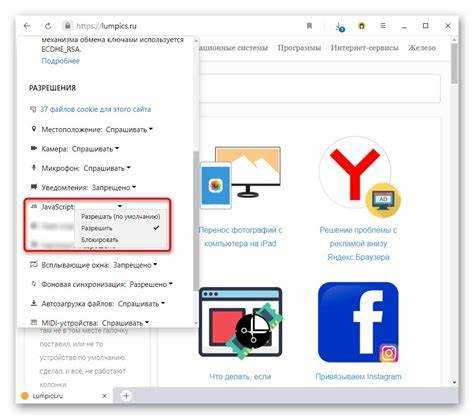
Для детального анализа сетевых запросов в браузере Яндекс откройте вкладку «Сеть» в инструментах разработчика. Она предоставляет информацию о всех запросах, которые происходят в ходе загрузки страницы, включая HTTP-запросы, запросы к API и файлы ресурсов.
Чтобы открыть вкладку «Сеть», нажмите F12 или правой кнопкой мыши выберите «Инспектор» и перейдите в раздел «Сеть» (Network). Здесь вы увидите список всех активных запросов. Для удобства фильтрации можно использовать строку поиска или выбрать только определенные типы запросов (например, XHR, JS, Img и т. д.).
Каждый запрос в списке содержит важную информацию:
- Метод – HTTP-метод запроса (GET, POST, PUT и т.д.).
- Статус – код ответа сервера (например, 200 для успешного запроса, 404 для ошибки).
- URL – адрес, на который отправлен запрос.
- Ответ – данные, которые вернул сервер (например, HTML, JSON, изображение).
- Время – сколько времени потребовалось на выполнение запроса.
- Размер – размер данных, полученных от сервера.
Если запрос включает в себя отправку данных, например через форму или API, можно увидеть как отправленные, так и полученные данные. Для подробного анализа отклика достаточно кликнуть на интересующий запрос и перейти в разделы «Ответ» (Response) и «Заголовки» (Headers).
Если необходимо проверить ошибки на сервере, обратите внимание на статус ответа. Например, при ошибке 500 или 404 вы сразу увидите проблему. Ошибки в JavaScript также будут отображаться в консоли.
Для более глубокого анализа запросов используйте вкладку «Таймлайн» (Timing), которая поможет проследить, сколько времени каждый этап запроса (например, DNS-поиск, соединение, получение данных) занимает в общей цепочке.
После анализа запросов, если нужно воспроизвести тот же запрос, используйте функцию «Копировать запрос как cURL», чтобы повторно отправить запрос через командную строку или сторонний инструмент для дальнейшего тестирования.
Вопрос-ответ:
Как проверить работу JavaScript в браузере Яндекс?
Для того чтобы проверить JavaScript в браузере Яндекс, откройте веб-страницу, на которой хотите провести тест. Затем нажмите правой кнопкой мыши на странице и выберите «Инспектор» или используйте сочетание клавиш «Ctrl+Shift+I». В открывшемся окне перейдите на вкладку «Консоль» (Console). Если на странице есть ошибки JavaScript, они будут отображаться здесь. Также можно ввести в консоль команды для выполнения и проверки работы различных функций.
Что делать, если в консоли браузера Яндекс появляются ошибки JavaScript?
Если в консоли появляются ошибки JavaScript, это может означать, что на странице есть проблемы с кодом. Чтобы устранить их, необходимо внимательно посмотреть на сообщение об ошибке, которое указывает на строку и тип проблемы (например, синтаксическая ошибка или неправильное обращение к элементу). Затем можно проверить исходный код на указанной строке и исправить ошибку. Также полезно обновить страницу и очистить кэш браузера, так как это может помочь избавиться от временных ошибок.
Как использовать консоль JavaScript в Яндекс.Браузере для отладки?
Для использования консоли JavaScript в Яндекс.Браузере откройте «Инспектор» с помощью клавиш «Ctrl+Shift+I» или через контекстное меню. Перейдите на вкладку «Консоль» (Console), где можно вводить JavaScript-команды для выполнения. Это полезно для тестирования различных функций и выявления ошибок в коде. Вы можете использовать команды, такие как `console.log()` для вывода значений переменных или проверки работы скриптов на странице.
Можно ли проверить производительность JavaScript в Яндекс.Браузере?
Да, в Яндекс.Браузере для проверки производительности JavaScript можно использовать вкладку «Сеть» или «Производительность» в инструментах разработчика. Для этого откройте «Инспектор» (Ctrl+Shift+I) и выберите вкладку «Производительность». Запустите запись, выполните действия на странице, а затем остановите запись для анализа. В результатах вы сможете увидеть, как быстро выполняются различные операции JavaScript, и выявить возможные узкие места в производительности.